vue林间小路效果制作教程(四)制作远山
1.创建地形
在背景中还有一个远山对象,因此在对象工具栏中,我们需要再次单击[地形]按钮,创建一个标准的山地对象,并且使用移动和缩放工具调整它的形态和位置,渲染效果如图5.025所示。
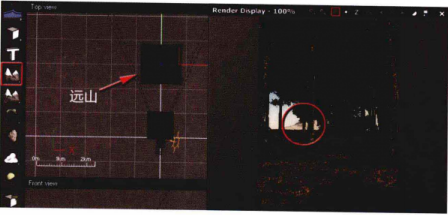
2.设置远山材质
选择远山对象,单击参数区中的圆Load Material[调入材质]按钮,在弹出的材质面板中选择Landscape类型中的Rock and Grass[石头和青草]材质,然后单击右下角的OK按钮确认操作,如图5.026所示。
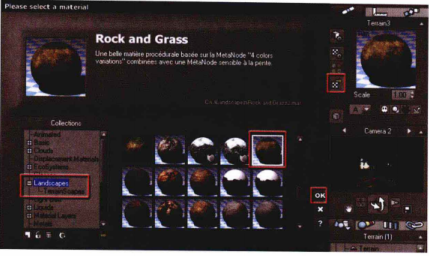
体积光效果
1.设置物理环境
默认情况下,场景中包含一个太阳系统,太阳光的位置决定了整个场景的光照程度。如果太阳接近地平线,那么就是早晨或傍晚的亮度,如果太阳远离地平线,那么光线就更强,接近正午的亮度。此外,我们还可以用鼠标右键单击国[调入环境]按钮,打开环境选择面板,在本例中我们选择Sunset[日落]类型,如图5.027所示。
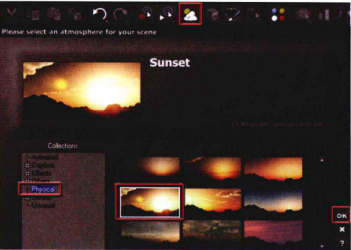
2.调整太阳的位置
在Sunset[日落]类型的环境中,场景的光线较弱,因此我们可以选择Sun light[太阳光]对象,使用移动工具调整它的位置,使场景中的光线稍微亮一些,如图5.028所示。
3.添加聚光灯
按住对象工具栏中的灯光按钮,在弹出的灯光图标中单击[聚光灯]按纽,这样就在场景中创建一盏聚光灯,使用移动和旋转工具调节聚光灯的位置和角度,使其位于森林树梢的右上侧,并且与太阳的照射角度基本一致,如图5.029所示。

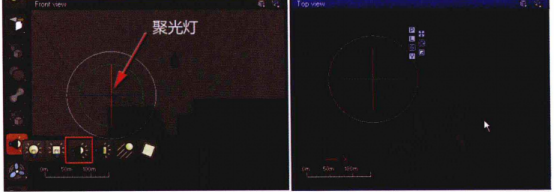
4.设置体积光
在灯光的参数面板中按下 按钮激活体积光,然后在该图标上双击鼠标,打开Light Editor[灯光编辑器]面板,在Volumetric[体积光]选项卡中提高体积光的Intensity[强度]和Quality Boost[提高质量]值,如图5.030所示。
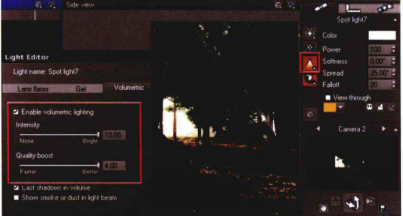
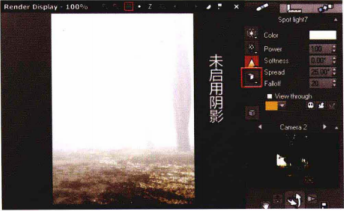
5.设置灯光的颜色和位置
在灯光的Color[颜色]参数中设置聚光灯的颜色,使其呈现出淡淡的橙色光线,并且再次调节聚光灯的位置和角度,让体积光线显得更加清晰,如图5.032所示。
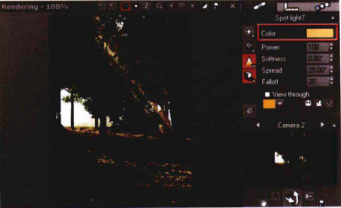
热门课程
专业讲师指导 快速摆脱技能困惑相关文章
多种教程 总有一个适合自己专业问题咨询
你担心的问题,火星帮你解答-
本文主要讨论了优秀的交互设计培训的主要特点,以帮助您在选择合适的交互设计培训时做出明智的决定。
-
更进一步:探索后期影视制作的复杂美学 | 追求艺术、热爱生活
寻找一所优秀的后期影视制作培训学校,引领您走入神奇的影视世界,掌握所需技能,实现职业梦想。
-
追寻正确的UI设计学习方式,我们要找出培训班是否靠谱,火星时代教育为你提供实战教学及最新行业动态。
-
火星时代的高质量移动UE制作培训,有哪些优势和特点,如何帮助学员磨砺技能并在移动用户体验设计领域实现自我价值,全面解读在这里。
-
本文详细介绍了一门专注于培养游戏特效制作技术的培训课程。让我们一起走进游戏特效的魅力世界,了解更专业的技术和知识。
-
本文将覆盖交互设计界面设计的重要性以及实用的学习路径,适合所有想要深入理解并学习交互设计的读者。

 火星网校
火星网校
















